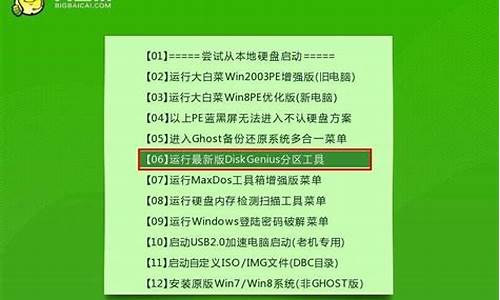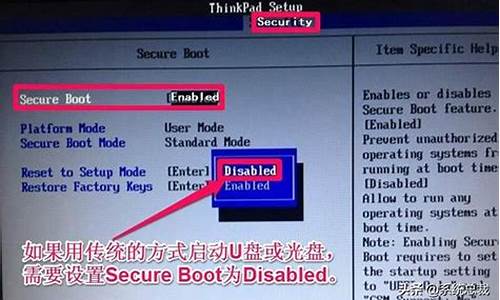联想bios在线升级_联想bios升级工具
1.联想电脑怎么升级主板BIOS
2.联想笔记本怎样升级bios
3.联想主板刷新BIOS工具

你们知道怎么刷 BIOS 吗?下面是我带来联想主板怎么刷bios的内容,欢迎阅读!
联想主板刷bios 方法 :
1、以ThinkPad X61为例,来刷新此机器的BIOS,首先要找到相对应的BIOS版本下载。
以已中文网站为例,登陆://think.lenovo.cn 在左侧输入主机7位型号,然后就打开了如下图的下载页。要进行光盘升级,则点击BIOS中的第一个:BIOS升级程序。
2、打开程序下载页面后,点击程序图标即可下载。
3、运行bios升级程序安装包。
4、程序打开后,点击Next。
5、请查看协议,并选择是否接受,然后点击Next。
6、解压缩bios升级程序到默认路径。
7、解压缩过程完成。
8、打开解压缩后的路径,如C:\\DRIVERS\\FLASH\\7NUJ19US 双击其中的WINUPTP文件执行升级程序。
9、选择第一项,升级BIOS。
10、提示确定安装好电池并连接好电源适配器。
11、在升级过程中请不要断电,否则会造成无法修复的损坏。
12、开始升级过程。
13、升级成功,提示重新启动计算机,点击yes。
14、重启电脑后,正常情况下BIOS就刷新完毕了!
看了?联想主板怎么刷bios?的内容的人还看:
1. 联想电脑怎么进入bios设置
2. 联想一体机如何设置U盘启动
3. 联想台式机进入bios方法
4. 联想电脑bios怎么设置
5. 没法开机怎么刷bios
6. BIOS怎么设置
7. 联想电脑怎么设置bios启动项
8. 学习联想电脑进入bios方法
9. 联想电脑进入bios界面方法
联想电脑怎么升级主板BIOS
BIOS 升级不是必须的,不过升级后可以提高性能。升级BIOS肯定是有风险的,建议最好找到官方的维修部去升级BIOS。
ThinkPad A/T/R/X/G系列使用BIOS Utility升级文件进行BIOS升级步骤:
1、在计算机进行BIOS升级之前,您必须执行下列操作:
a、确认计算机连接外接电源适配器(AC Adapter);
b、确认计算机的电池处于完全充满状态;
c、确认计算机没有连接扩展坞、端口复制器或多端口适配器;
d、确认计算机没有插入任何PCMCIA设备、其他硬件设备。
e、从IBM网站下载IBM ThinkPad BIOS Utility文件,点击这儿下载;
2、在Windows 系统下运行ThinkPad BIOS Utility文件;
a、系统提示“IBM BIOS Update Utility” 点击 “Next”继续;
b、协议画面选择“I agree the term in the licensen agreement.” 点击 “Next”继续;
c、系统提示“The BIOS FlashUpdate program will update...”(将要升级BIOS) 点击“Next”继续;
d、系统提示“If systme is attached to expansion unit or dock...”(确认没有连接设备) 点击“Next”继续;
e、系统提示“Make Sure that AC Adapter is firmly connected the system and outlet.(确认计算机连接外接电源适配器)
Make Sure that a charge battery pack is installed in the system.”(确认系统电池安装在计算机中)
在确认后,点击“Next”继续;
f、系统提示“Se all open files and close all open lication”(保存所有打开的文件和关闭所有运行的应用),点击“Next”继续;
g、这时系统关闭所有打开的应用程序,自动重新启动计算机;
h、系统会出现两个选择项:
-Reading the First...
-Update System Program
i、选择第二项,系统提示“Do you Want to Continue?”,选择“Y”继续;
j、系统提示“Make Sure that AC Adapter is firmly connected the system and outlet.”(确认计算机连接外接电源适配器);
在确认后,请按“Enter”(回车键)继续;
k、系统提示“Make Sure that a charge battery pack is installed in the system.”(确认系统电池安装在计算机中);
在确认后,请按“Enter”(回车键)继续;
l、系统提示“DO NOT POWER OFF DURING AN UPDATE.
System will turn off when finished.
Otherwise your system may be damaged.
Do you want to continued?”,选择“Y”继续;
m、系统提示“Now Updating....SYSTEM WILL TURN OFF WHEN FINISHED.It may take about 1 minute.”
(升级中。升级结束后计算机将自动关闭。此操作将大概需要1分钟。)
m、当BIOS升级结束后,计算机自动关闭。
o、进入BIOS中进行初始化:
1)计算机冷启动,按“F1”键,计算机进入“IBM BIOS Setup Utility”;
2)按 F9 键,点击“Yes”即可。
p、这时系统重新启动,计算机BIOS升级完成。
联想笔记本怎样升级bios
步骤如下:
1、首先到点击服务支持,档案下载。
2、然后找到相对应的主板BIOS,然后下载。
3、将下载好的BIOS文件放入U盘中插入电脑,然后重启电脑进入BIOS设置。
4、最后选择U盘与BIOS所在文件夹,然后选择“完整更新”就可以了。
5、注意升级过程不要关闭电源,中途意外断电可能会损坏主板Bios。
6、最后主板更新BIOS完成。
联想主板刷新BIOS工具
笔记本更新BIOS步骤:
1、进入笔记本电脑品牌,点击进入下载专区;
2、输入自己笔记本型号,选择自己的操作系统,找到BIOS的最新更新并下载;
3、在BIOS公用程序中找到Winflash BIOS更新程序,并下载;
4、解压下载好的Winflash BIOS更新程序,安装;
5、打开Winflash,选择你先前下载的BIOS更新, 如果显示BIOS影像文件格式正确,即可点击Flash,开始自动更新;
6、更新完成后,点击EXIT,退出后自动关机,然后按电源键开机;
7、开机后在logo画面时不断按F2进入BIOS,进入后请按下F9按键,出现确认画面时按Enter键;
8、按下F10,出现确认画面时按Enter,计算机会自动重新启动,至此BIOS已经更新成功啦。
尊敬的联想用户您好,刷写BIOS 程序存在风险,有可能会造成硬件设备的损伤,影响您的正常使用,我们不建议您自行刷写BIOS程序,如果您确实有需要,建议您联系服务站由专业的工程师进行操作。
联想服务站信息查询: ://support1.lenovo.cn/lenovo/wsi/station/servicestation/default.aspx
声明:本站所有文章资源内容,如无特殊说明或标注,均为采集网络资源。如若本站内容侵犯了原著者的合法权益,可联系本站删除。